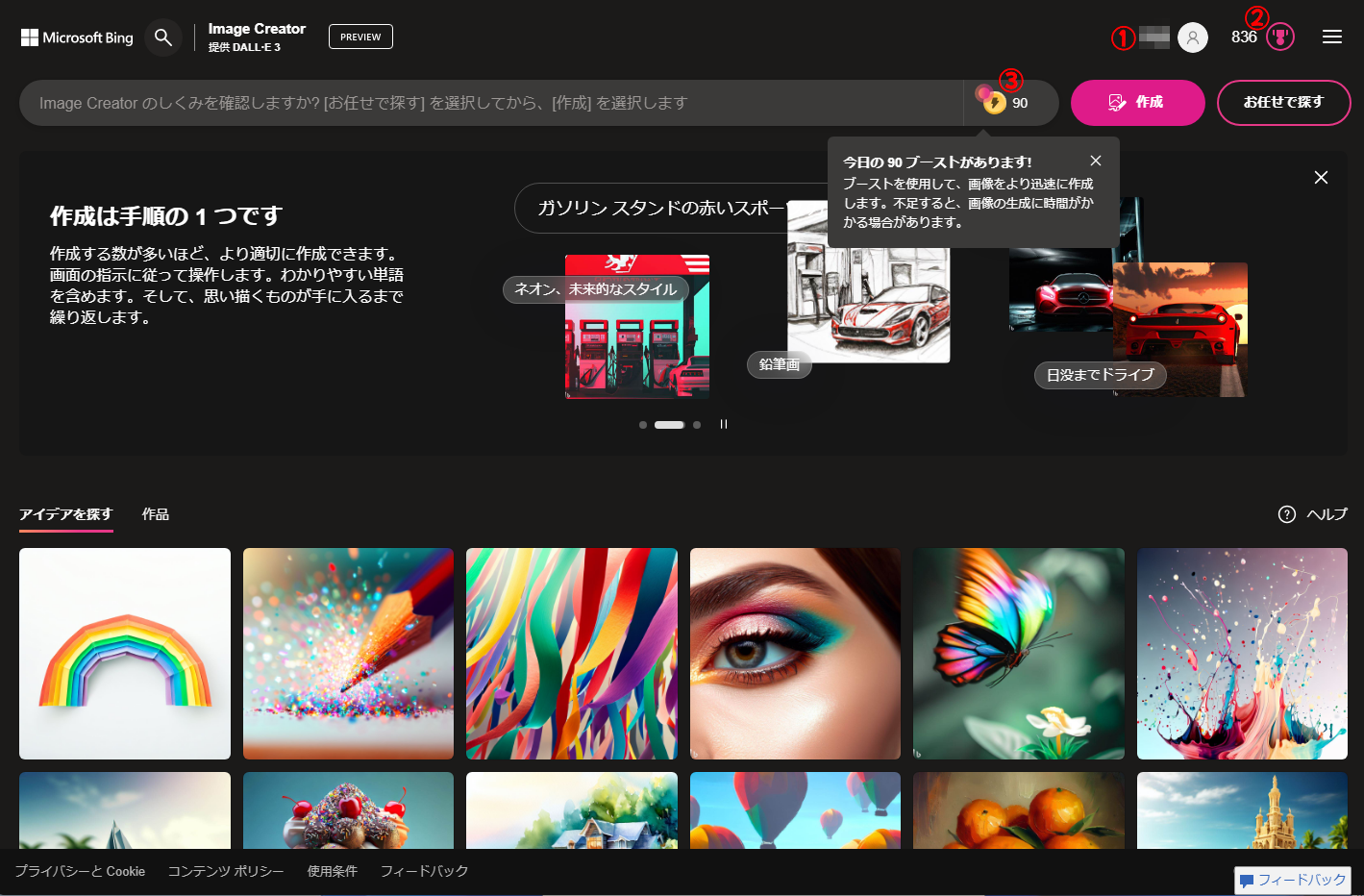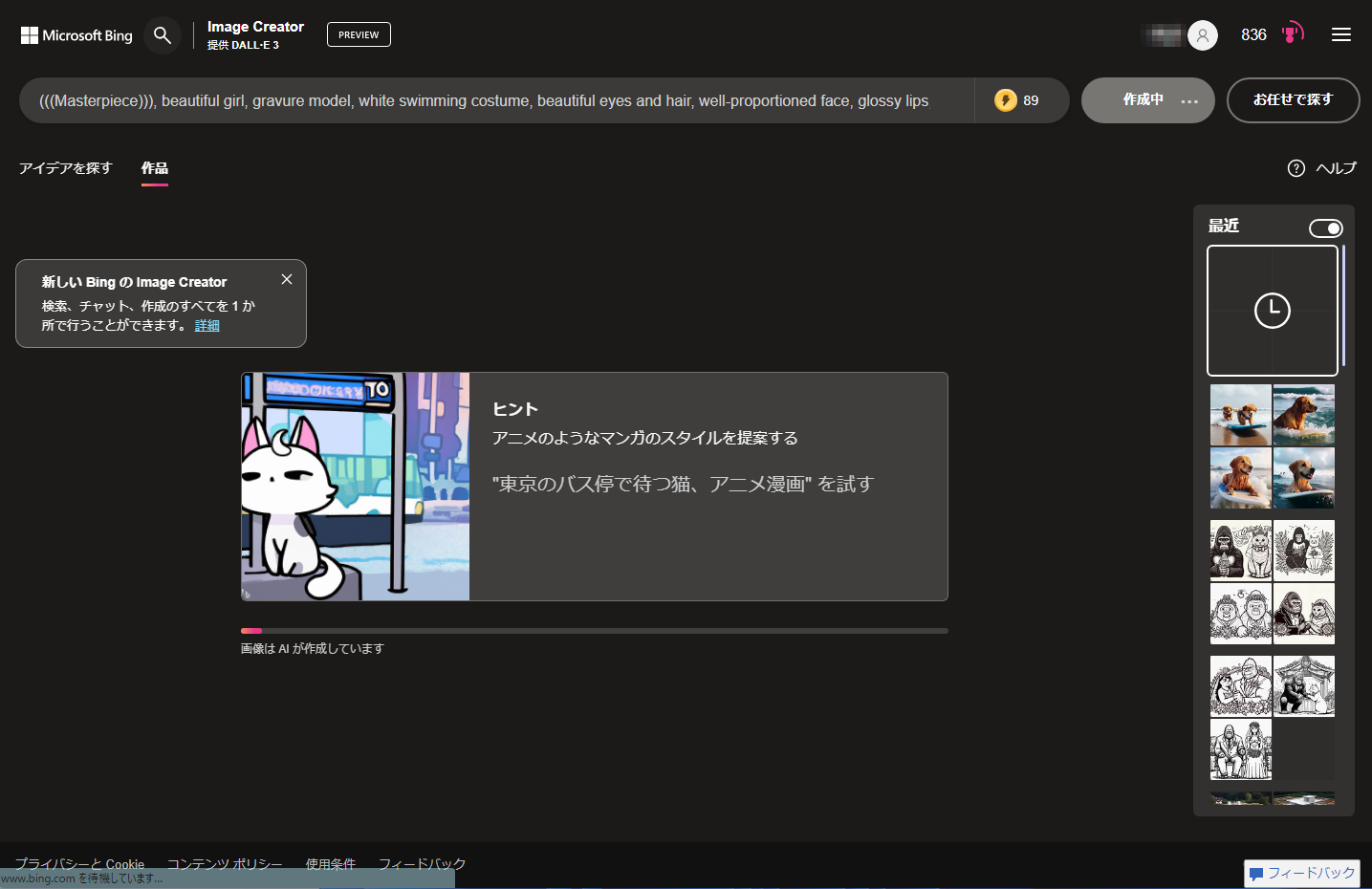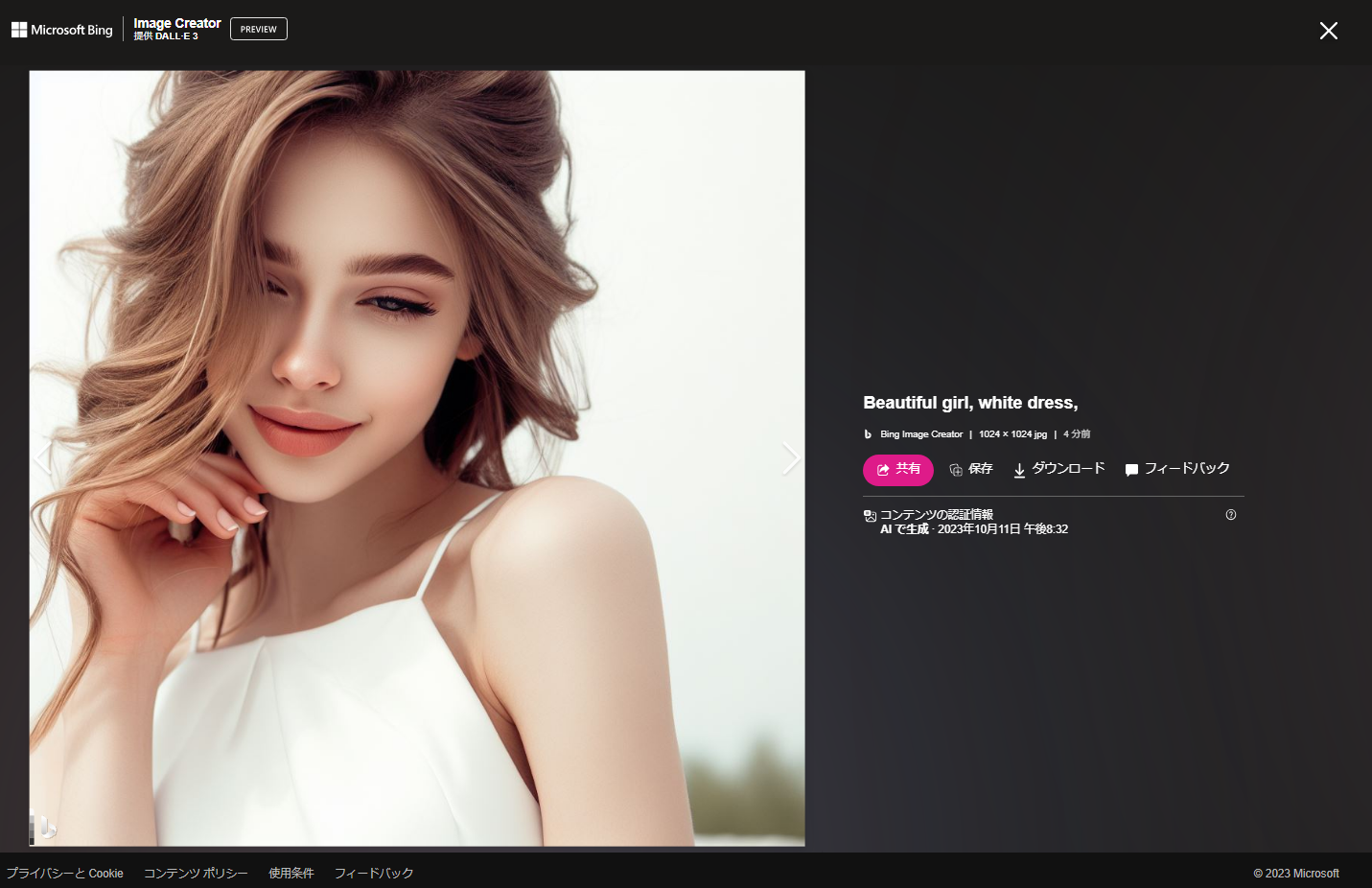目次
Bing Image Creatorとは

Bing Image Creator
Microsoft Bingが提供するAIを活用した画像生成サービス
2023年10月3日(現地時間)、Bing Image Creatorで画像生成AIの『DALL-E 3』が利用可能となりました。
『DALL-E 3』とは…ChatGPTの開発元・OpenAIによる画像生成AIサービス
”DALL-E 3を統合した”Bing Image Creatorは、無料で画像生成が可能です。
Bing Image Creatorで画像生成するやり方
はじめに:Bing Image Creatorでの画像生成はMicrosoftアカウントが必須となります。事前に取得しておきましょう。
▼STEP1.Bing Image Creatorへアクセス~サインイン
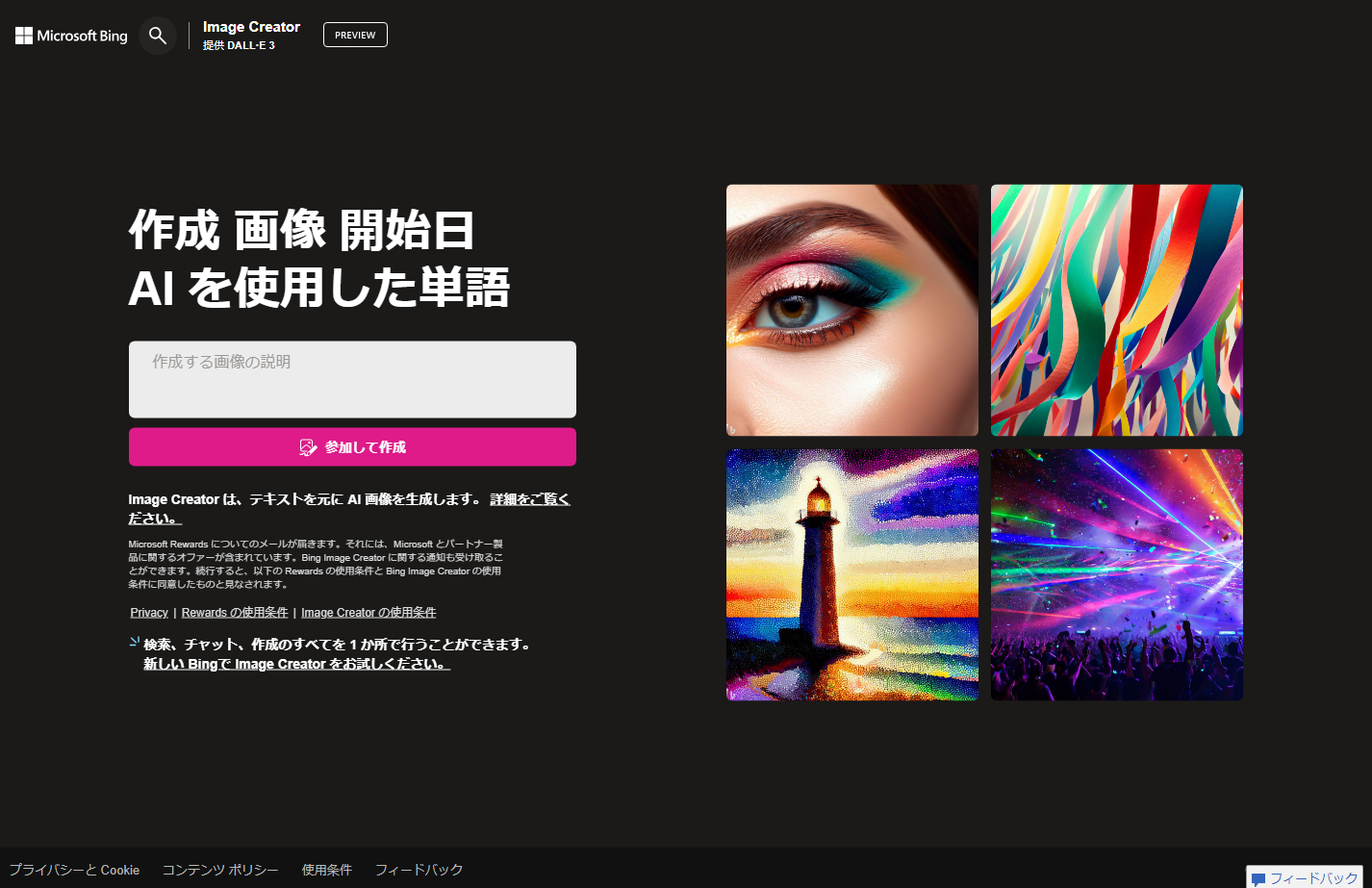
Bing Image Creatorにアクセス、↑「参加して作成」ボタンをクリックします。
「参加して作成」ボタンをクリックすると、↓のようにMicrosoftのポップアップが表示されます。
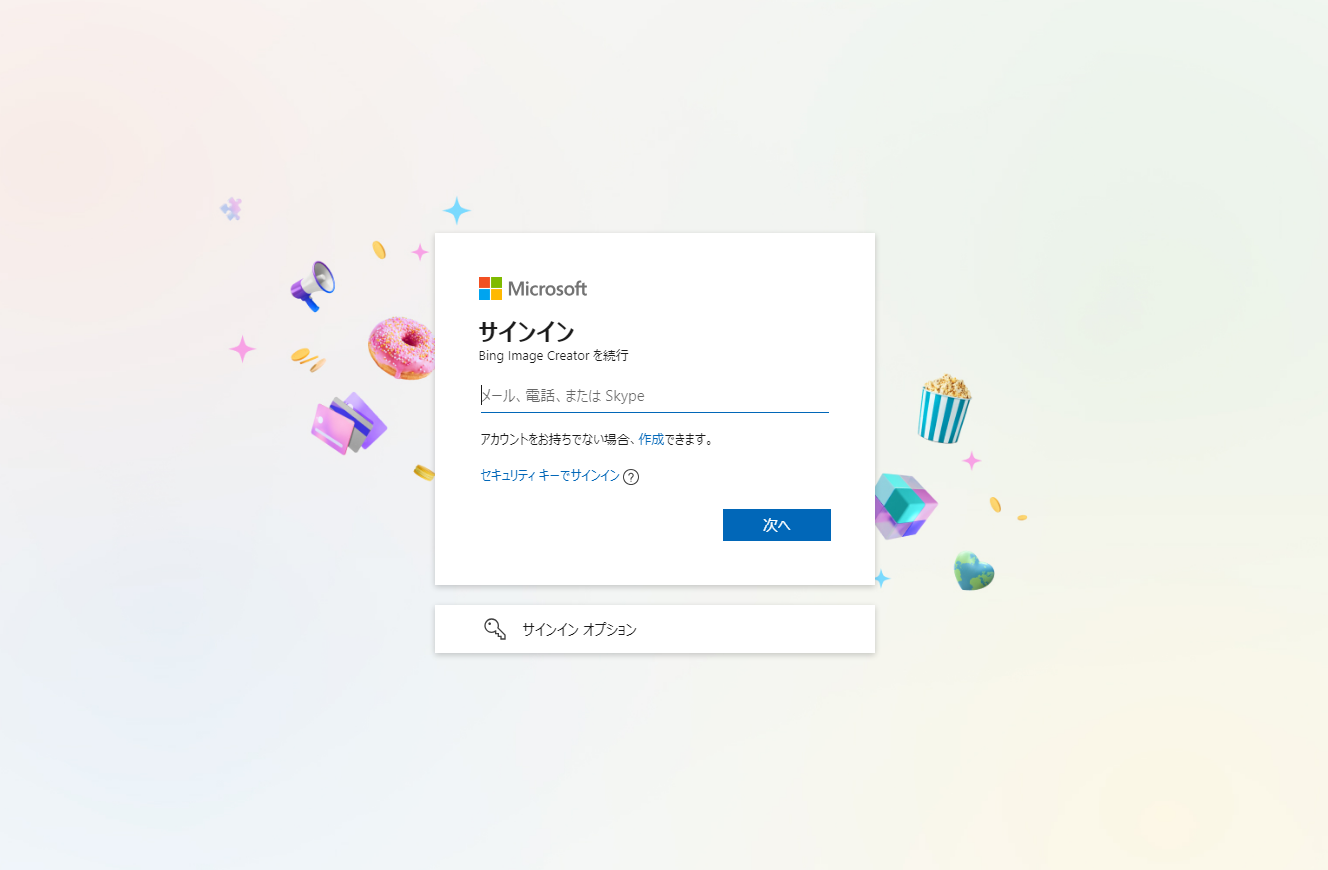
↑Microsoftアカウントでサインインしましょう。
▼STEP2.ブーストやリワードについて
Microsoftアカウントでサインインすると、↓の画面となります。
↑の画面右上①~③に関しては以下の通りです。
①…Microsoftアカウント名
②…Microsoft Rewards(リワード)
③…ブースト
Rewardsとブーストについては公式より参照下さい。※クリックで拡大
つまり、画像生成の際にブースト(画像生成のためのクレジット)を消費しますが、ブーストは生成速度を早める役割ですので、ブーストを使い切っても画像生成は可能です。
▼STEP3.プロンプト入力~画像生成
Rewardsとブーストについて確認したら、プロンプトを入力します。
↑プロンプト入力フォームにテキストプロンプトを入力しますが、この手順例で入力するプロンプトの詳細は以下の通りです。(実写系女性画像用のプロンプトとなっています)
▼使用プロンプト
(((Masterpiece))), beautiful girl, gravure model, white swimming costume, beautiful eyes and hair, well-proportioned face, glossy lips, short hair, high image quality, super high resolution, large volume, full colour, high quality, super high resolution, large volume, beautiful shine in every detail
▼プロンプトの意味・内容
((((傑作))), 綺麗な女の子,グラビアモデル,白い水着、美しい瞳と髪,均整のとれた顔立ち,艶やかな唇,ショートヘア,高画質,超高解像度,大容量,フルカラー,高品質,超高解像度,大容量,細部まで美しい輝き
※Bing Image Creatorでのプロンプト入力は英語プロンプトとなります(2023年10月現在)
プロンプトを入力後は、↓『作成』ボタンをクリックします。
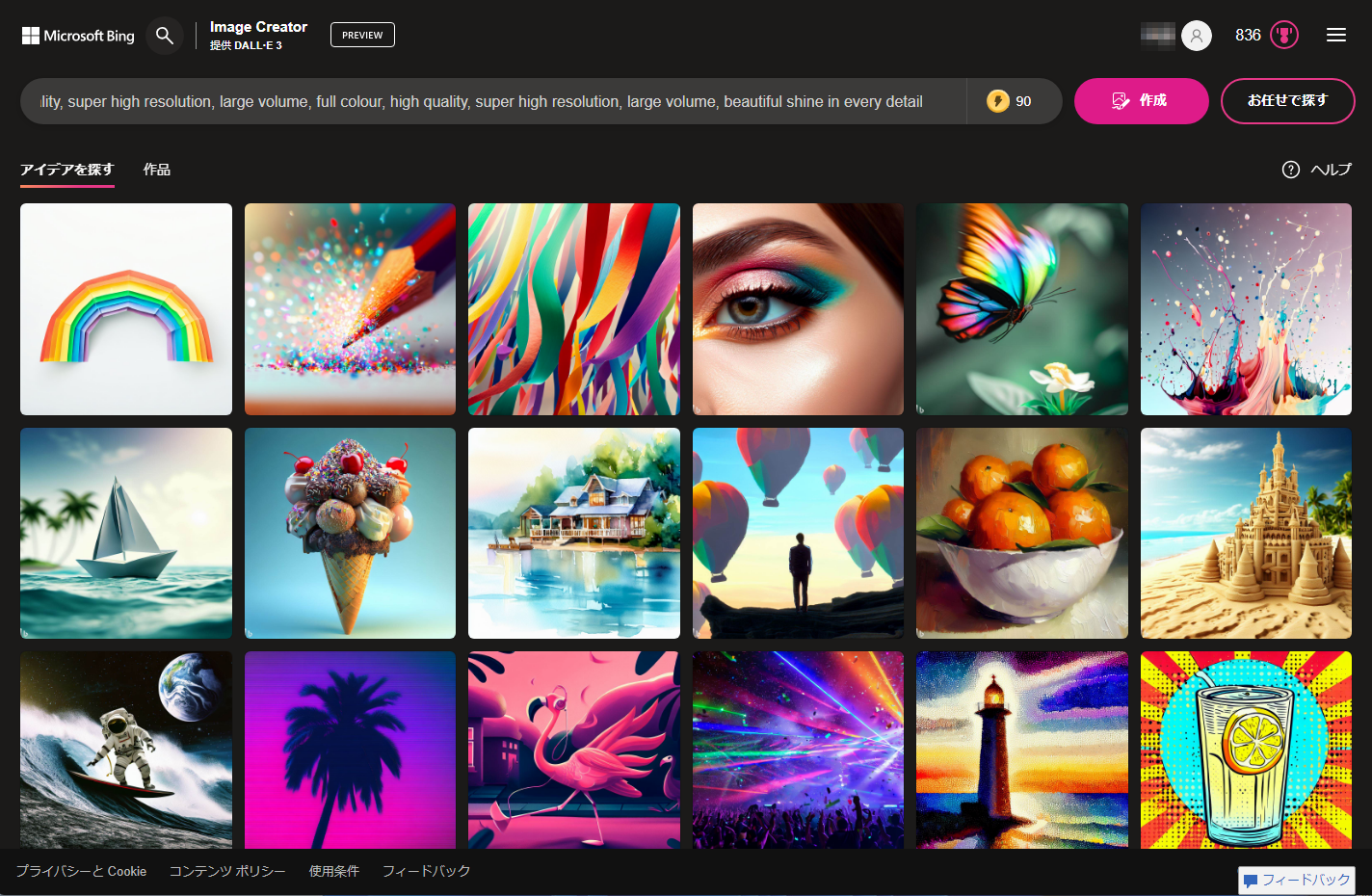
『作成』ボタンをクリックすると、↓のように画像生成が開始されます。
↑『作成』ボタンだった箇所が「作成中…」となっています。少し待ちましょう。ちなみに、画面右側の『最近』という項目は、文字通り最近生成された画像が表示されます。完全にはじめてサインインした場合は当然1枚も表示されません。
ちなみに、上記プロンプトでの画像生成ですが、↓のように結果表示されてしまうかと思います。
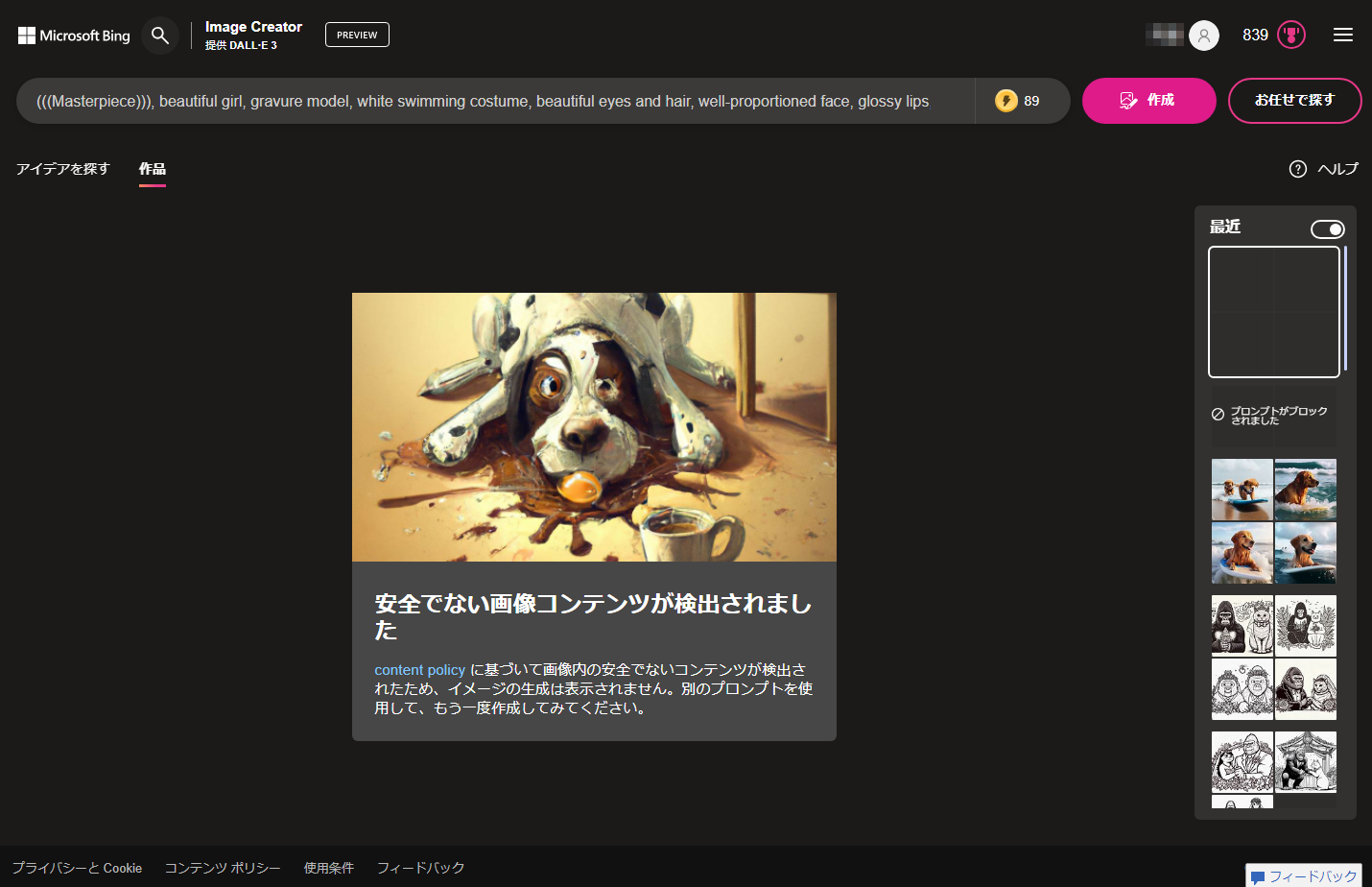
↑2,3度同じプロンプトにて試みましたが、同じ結果でした。『安全でない画像コンテンツが検出されました』と、画面真ん中に表示されていますが、簡単にいうとポリシー違反に引っかかってしまったプロンプトということになります。
画像生成AIサービスによってこの辺のポリシーは『暴力的な描写』等の差異がありますが、わかりやすいところでいうとアダルト系のプロンプトがNGとなるケースです。日本語でいうと『巨乳』『大きな胸』『お尻』等です。
何度かプロンプトを変更しつつ試した結果、以下のプロンプトで画像生成できました↓
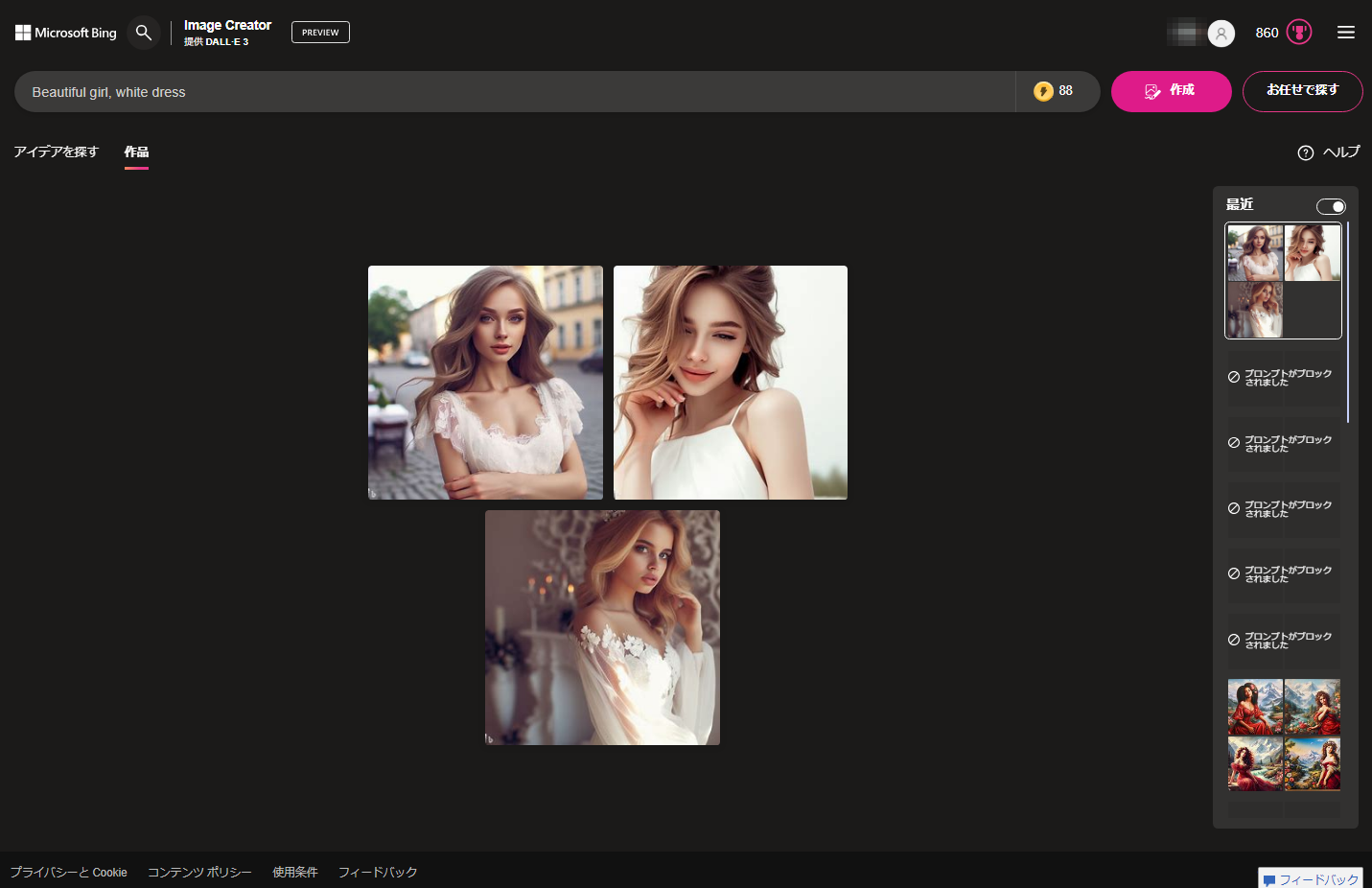
↑生成できたプロンプトは「Beautiful girl, white dress」です。当初のプロンプトを削りに削った結果となりますが、正直何が、どのワードがポリシー違反と認識されてしまっているのか不明です。もしも生成時に『安全でない画像コンテンツが検出されました』となってしまった際は、プロンプトを見直しましょう。
また、基本的には1度に4枚画像生成されますが、↑のように何らかのエラー・不具合により3枚のケースもあります。
生成された画像をクリックすると、↓のように表示されます。
生成画像を保存したい場合は「ダウンロード」から可能です。
※このページの操作手順や画面のスクリーンショットは2023年10月時点でのものとなります。サービス側のバージョンアップ等でUIが変わる可能性がありますことをご了承願います。
Bing Image Creatorへのアクセスはこちら